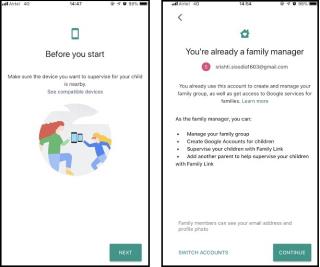En medio de la tecnología en evolución y las tendencias cambiantes, es bastante difícil mantenerse al día. Con los niños en la casa, los padres deben tener mucho cuidado. La tecnología avanza continuamente y nuestro estilo de vida cambia junto con ella. Con el predominio de los teléfonos inteligentes y la abundancia de aplicaciones, es imposible realizar un seguimiento de las actividades de los niños. Los padres a menudo tratan de controlar cada movimiento de su hijo. Sin embargo, con ambos padres trabajando, no pueden quedarse y monitorear a sus hijos las 24 horas del día, los 7 días de la semana. Ahí es cuando necesita una aplicación o un servicio que los ayude a hacer eso. Bueno, Google tiene una solución para eso.
Con Google Family Link , puede restringir el uso del teléfono inteligente de su hijo, bloquear aplicaciones y ver todas las actividades realizadas en su dispositivo. En esta publicación, discutiremos qué es Google Family Link y cómo configurar y usar Google Family Link para bloquear una aplicación en el dispositivo de un niño.
¿Qué es Google Family Link?
Google Family Link es un servicio presentado en marzo de 2017. Es una función de control parental que lo ayuda a monitorear el uso del teléfono inteligente de su hijo bloqueando o eliminando aplicaciones, configurando el tiempo de pantalla diario. Le muestra el tiempo dedicado a las aplicaciones favoritas con informes semanales o mensuales. Con una función única para configurar la hora de acostarse del dispositivo, puede asegurarse de que su hijo duerma bien por la noche, en lugar de forzar la vista mirando la pantalla. Hay muchas más funciones de Google Family Link. Si quieres conocerlos, puedes leer aquí
Pasemos a la siguiente sección para saber cómo bloquear una aplicación usando Google Family Link.
¿Cómo bloquear una aplicación en el dispositivo de su hijo?
Necesita tener dos dispositivos, su teléfono y el teléfono de su hijo.
En el dispositivo principal:
- Abra App Store / Google Play Store en su dispositivo iOS / Android.
- Escriba Google Family Link para padres para obtener la aplicación.
- Descargue e instale la aplicación.
- Inicie la aplicación y haga clic en Comenzar.

Nota: Si su dispositivo para padres es Android : dado que tanto Google Family Link para padres como Google Family Link para niños están disponibles en Google Play Store, le pedirá que elija quién usará este teléfono. Elija padre.
- Haga clic en Siguiente.
- Elija la cuenta que desea usar para monitorear a su hijo. Toca Estoy listo.
- Haga clic en Continuar.
Ahora su aplicación le preguntará si su hijo tiene una cuenta de Google.
- Haga clic en Sí.

- En la siguiente pantalla, haga clic en Siguiente.
Obtendrá un código de acceso de enlace familiar en su dispositivo. Debe ingresar este código en el dispositivo de su niño.

En el dispositivo del niño:
- Abra Google Play Store en el Android para niños.
- Escriba Google Family Link para niños para ubicar la aplicación.
- Descargue e instale la aplicación.
- Inicie la aplicación y toque en este dispositivo.

- Elija la cuenta con la que ha iniciado sesión.
Nota: Si ha iniciado sesión en varias cuentas de Gmail, se le solicitará que las elimine.

- Haga clic en Siguiente.
- Elija su dispositivo para ser monitoreado.
Nota: Si está utilizando esta cuenta de Gmail en cualquier otro dispositivo, la eliminará de ese dispositivo.
- Haga clic en Siguiente.
- Escriba el código que apareció en el dispositivo de los padres.
Dispositivo de los padres
Una vez que haya ingresado el código en el dispositivo del niño, haga clic en Sí en este dispositivo para confirmar la cuenta que desea supervisar.

Dispositivo para niños
- Ingrese su contraseña de Gmail seleccionada para continuar.
- Toque Unirse para formar parte del grupo familiar de los padres.

- Ahora, toca Permitir en el dispositivo, haz clic en Activar para habilitar Family Link Manager.
- Toque Siguiente.

- Ahora nombre el dispositivo.

- Haga clic en Más para instalar todas las aplicaciones en su dispositivo.
- Ahora busque y haga clic en el botón deslizante junto a la aplicación que desea bloquear.
También puede elegir otras aplicaciones. Toque Siguiente cuando haya terminado.
Dispositivo de los padres
Una vez que haya seleccionado las aplicaciones que desea eliminar del dispositivo de su hijo
- Obtendrá la siguiente pantalla en este dispositivo, debe elegir filtros y control.
- Elija entre Personalizar control paterno o Usar control paterno predeterminado.
- Haga clic en Siguiente.
Ahora la configuración está completa. Se lo llevará a una página en la que puede realizar cambios en el tiempo de pantalla, la ubicación y otras configuraciones para un monitoreo más detallado.

Después de estos pasos, recibirá una notificación en el dispositivo del niño de que sus dispositivos están conectados. Toque Siguiente y Listo para finalizar el proceso.
Esta será la pantalla de Google Family Link para niños una vez configurado.
Bloquear completamente una aplicación
Esto solo eliminará la aplicación del teléfono inteligente del niño, para bloquear por completo la aplicación, abra el dispositivo principal, haga clic en el icono de hamburguesa-> Elija el dispositivo del niño.

Haga clic en Administrar configuración-> Controles en Google Play.
En Restricciones de contenido-> Haga clic en Aplicaciones y juegos-> Seleccione Calificación 7+
Nota: Estamos bloqueando YouTube en este escenario. Seleccionamos una calificación de 7+, ya que YouTube tiene una calificación de 12+ para garantizar que la aplicación no se pueda descargar.
Entonces, ahora puede usar Google Family Link para bloquear las aplicaciones en el dispositivo de su hijo. Como alivio, ¿no? Bueno, esto es todo! De esta manera, puede usar Google Family Link para agregar un niño bajo su supervisión para monitorear sus actividades. ¿Usarás la aplicación para rastrear a tu hijo? ¿Le gustó el artículo? Comparta sus puntos de vista en la sección de comentarios a continuación.